Anpassen von physischen Tasten auf Ihrer Fernbedienung
Mit Harmony-Fernbedienungen können Sie die Funktionen der Tasten anpassen. Sie können den Befehl ändern, den Ihre Taste sendet, oder sogar ändern, welche Aktion durch Gedrückt-Halten (langes Drücken) einer Taste ausgeführt wird.
Anpassen der Tasten
Anpassen der physischen Tasten
- Navigieren Sie zu MENÜ und wählen Sie dann Harmony-Einrichtung > Geräte hinzufügen/entfernen > FERNBEDIENUNG UND HUB.
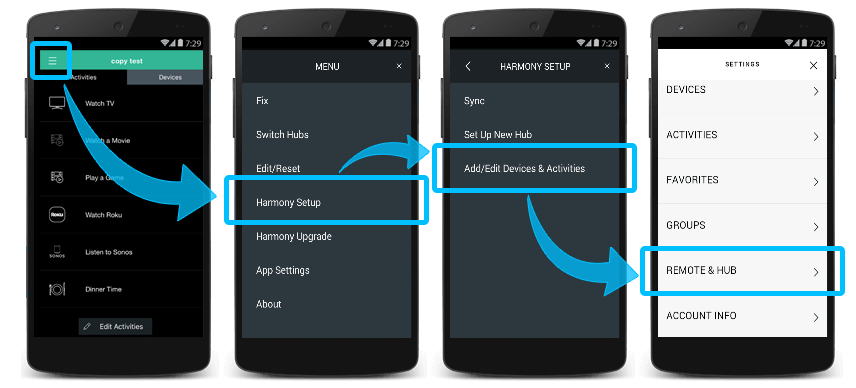
- Wählen Sie TASTENANPASSUNG und dann TASTEN ANPASSEN.
- Wählen Sie AKTIONSSTEUERUNGSTASTEN.
- Wählen Sie die Aktion aus, für die Sie die Tasten ändern möchten.
- Wählen Sie die Art der Tastenanpassung aus, die Sie vornehmen möchten, und folgen Sie den Anweisungen auf dem Bildschirm.
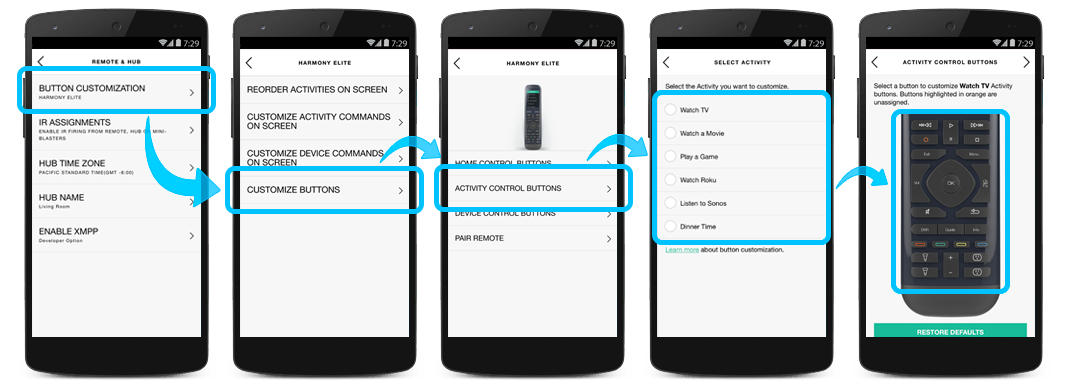
Hinweis: Die Tasten auf der Fernbedienung haben die Optionen „kurzer Tastendruck“ und „langer Tastendruck“. Ein kurzer Tastendruck bedeutet, dass Sie die Taste drücken und loslassen. Ein langer Tastendruck ist, wenn Sie die Taste drücken, eine Sekunde lang gedrückt halten und dann loslassen. Sie können jeder dieser Arten von Tastendrücken einen anderen Befehl zuweisen.
Beispiel: Die Menütaste kann mit einem kurzen Tastendruck den Menübefehl senden und mit einem langen Druck den Optionsbefehl.
- Melden Sie sich über die MyHarmony-Desktop-Software an und wählen Sie Ihre Fernbedienung aus der Galerie aus.
- Wählen Sie die Registerkarte Tasten, gefolgt von der Aktion, für die Sie eine Taste anpassen wollen.
- Wählen Sie Los!.
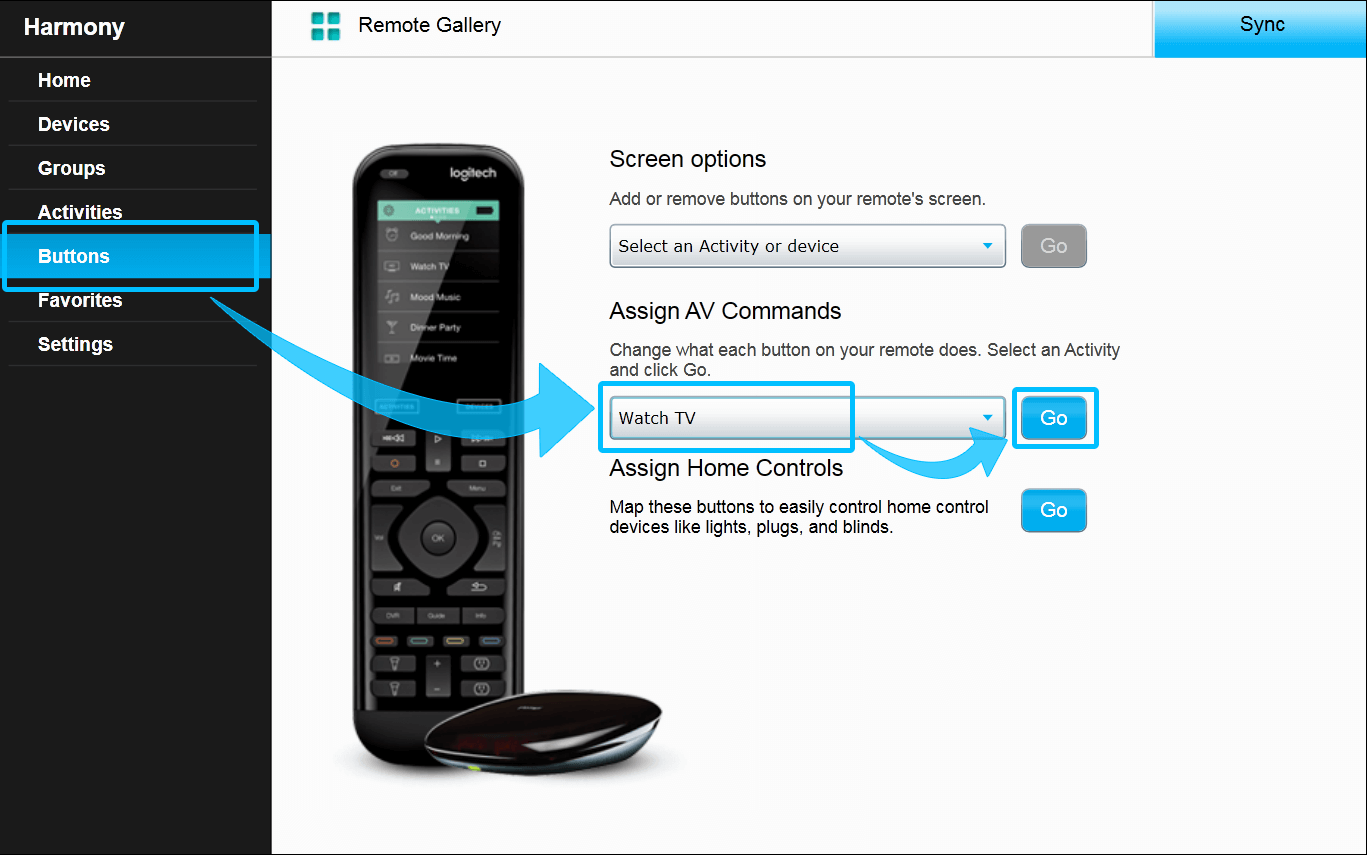
- Ihre Fernbedienung wird auf dem Bildschirm dargestellt. Mit den Auf- und Abwärtspfeilen über und unter der Darstellung können Sie weitere Abschnitte Ihrer Fernbedienung anzeigen.
- Tasten, die derzeit nicht mit Befehlen belegt sind, haben eine blaue Umrandung. Wenn Sie den Cursor über eine Taste führen, sehen Sie, welcher Befehl damit an welches Gerät gesendet wird.
Sie können die benutzerdefinierte Belegung einer Taste jederzeit auf die Harmony-Standardeinstellungen zurücksetzen, indem Sie links unten Standardeinstellungen wiederherstellen wählen.
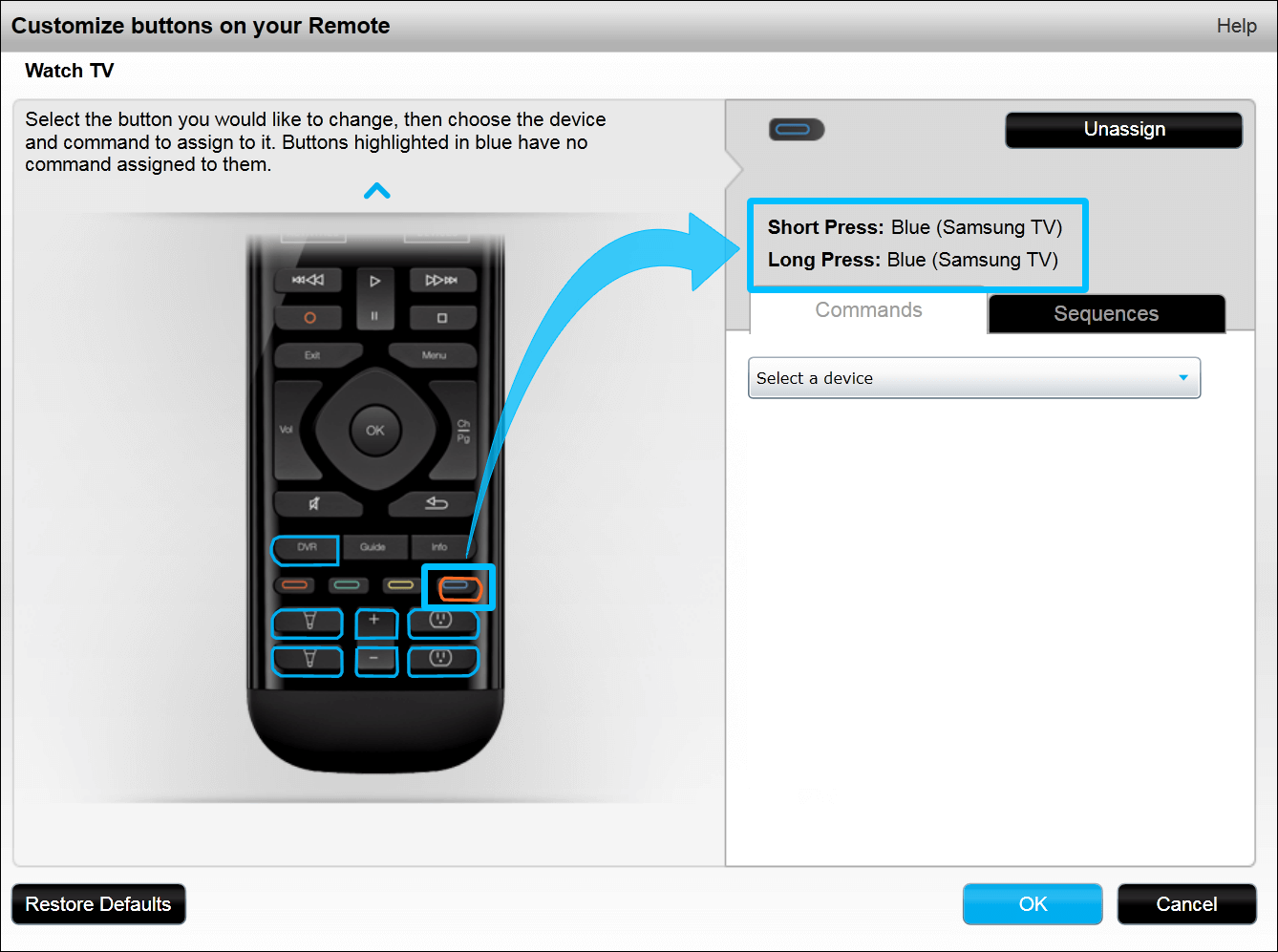
- Wählen Sie das Gerät, an das Sie einen Befehl senden möchten. Beispiel: Wenn Sie die PIP-Taste auf Ihrer Motorola DVR-Originalfernbedienung drücken, wählen Sie das Gerät Motorola DVR aus. Nur die in dieser Aktion benutzten Geräte werden angezeigt.
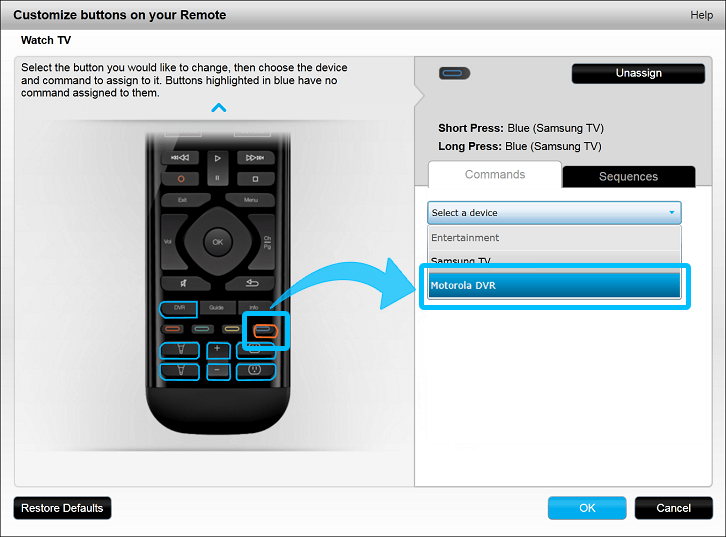
- Scrollen Sie nach unten bis zum gewünschten Befehl.
- Ziehen Sie den Befehl auf das Bild der Fernbedienung und legen Sie ihn auf der Taste ab, die Sie mit ihm belegen möchten.
Achten Sie darauf, dass Sie das richtige Gerät auswählen oder suchen Sie nach ähnlich genannten Befehlen. Beispiel: Manchmal trägt die Taste „OK“ die Bezeichnung „Enter“ oder „Pfeil nach links“ kann „Richtung links“ heißen. Wenn der Befehl nicht gelistet ist, müssen Sie gegebenenfalls der Harmony einen neuen Befehl beibringen.
Möchten Sie mehrere Befehle mit einem Tastendruck senden?
Lesen Sie weitere Informationen zum Erstellen von Makros oder Sequenzen.
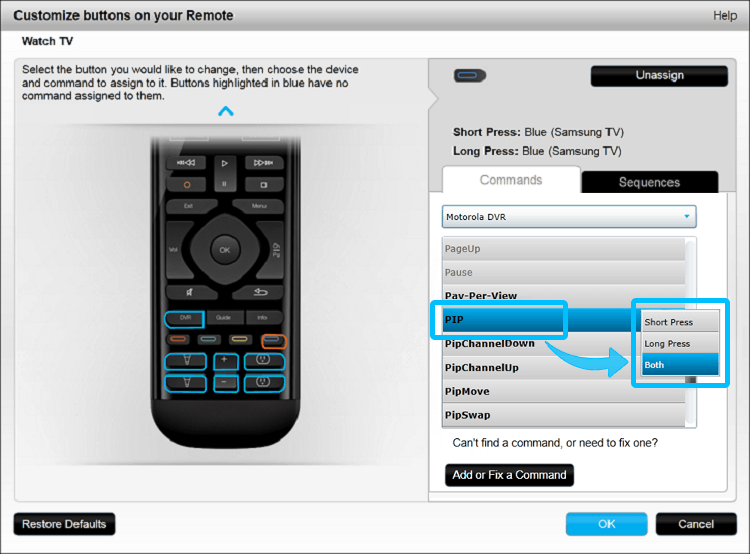
- Synchronisieren Sie Ihre Fernbedienung, um den Vorgang abzuschließen.
Hinweis: Die Tasten auf der Fernbedienung haben die Optionen „kurzer Tastendruck“ und „langer Tastendruck“. Ein kurzer Tastendruck bedeutet, dass Sie die Taste drücken und loslassen. Ein langer Tastendruck ist, wenn Sie die Taste drücken, eine Sekunde lang gedrückt halten und dann loslassen. Sie können jeder dieser Arten von Tastendrücken einen anderen Befehl zuweisen.
Beispiel: Die Menütaste kann mit einem kurzen Tastendruck den Menübefehl senden und mit einem langen Druck den Optionsbefehl.
Anpassen der Tasten
- Melden Sie sich über die MyHarmony-Desktop-Software an und wählen Sie Ihre Fernbedienung aus der Galerie aus.
- Wählen Sie die Registerkarte Tasten, gefolgt von der Aktion, für die Sie eine Taste anpassen wollen.
- Wählen Sie Los!.
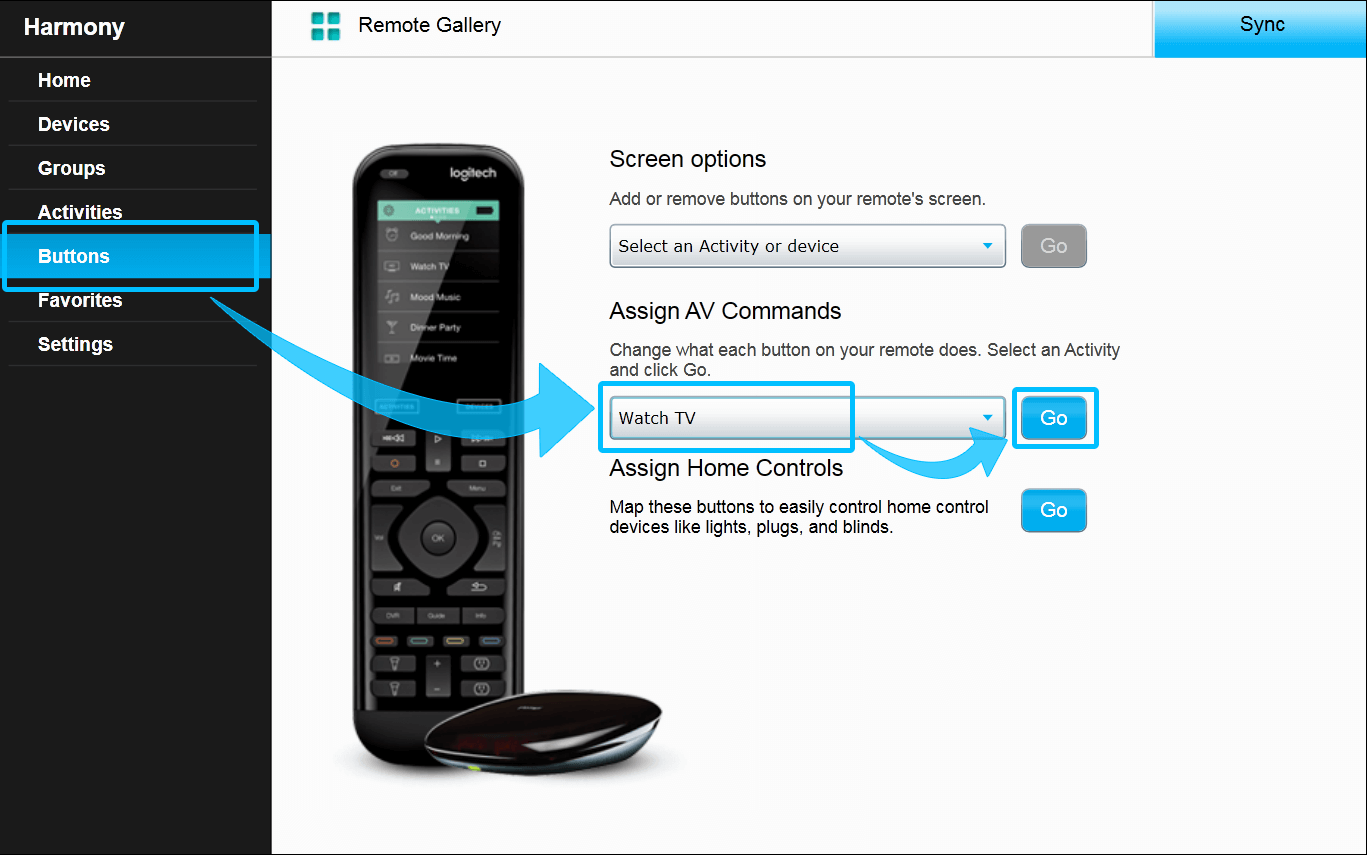
- Ihre Fernbedienung wird auf dem Bildschirm dargestellt. Mit den Auf- und Abwärtspfeilen über und unter der Darstellung können Sie weitere Abschnitte Ihrer Fernbedienung anzeigen.
- Tasten, die derzeit nicht mit Befehlen belegt sind, haben eine blaue Umrandung. Wenn Sie den Cursor über eine Taste führen, sehen Sie, welcher Befehl damit an welches Gerät gesendet wird.
Sie können die benutzerdefinierte Belegung einer Taste jederzeit auf die Harmony-Standardeinstellungen zurücksetzen, indem Sie links unten Standardeinstellungen wiederherstellen wählen.
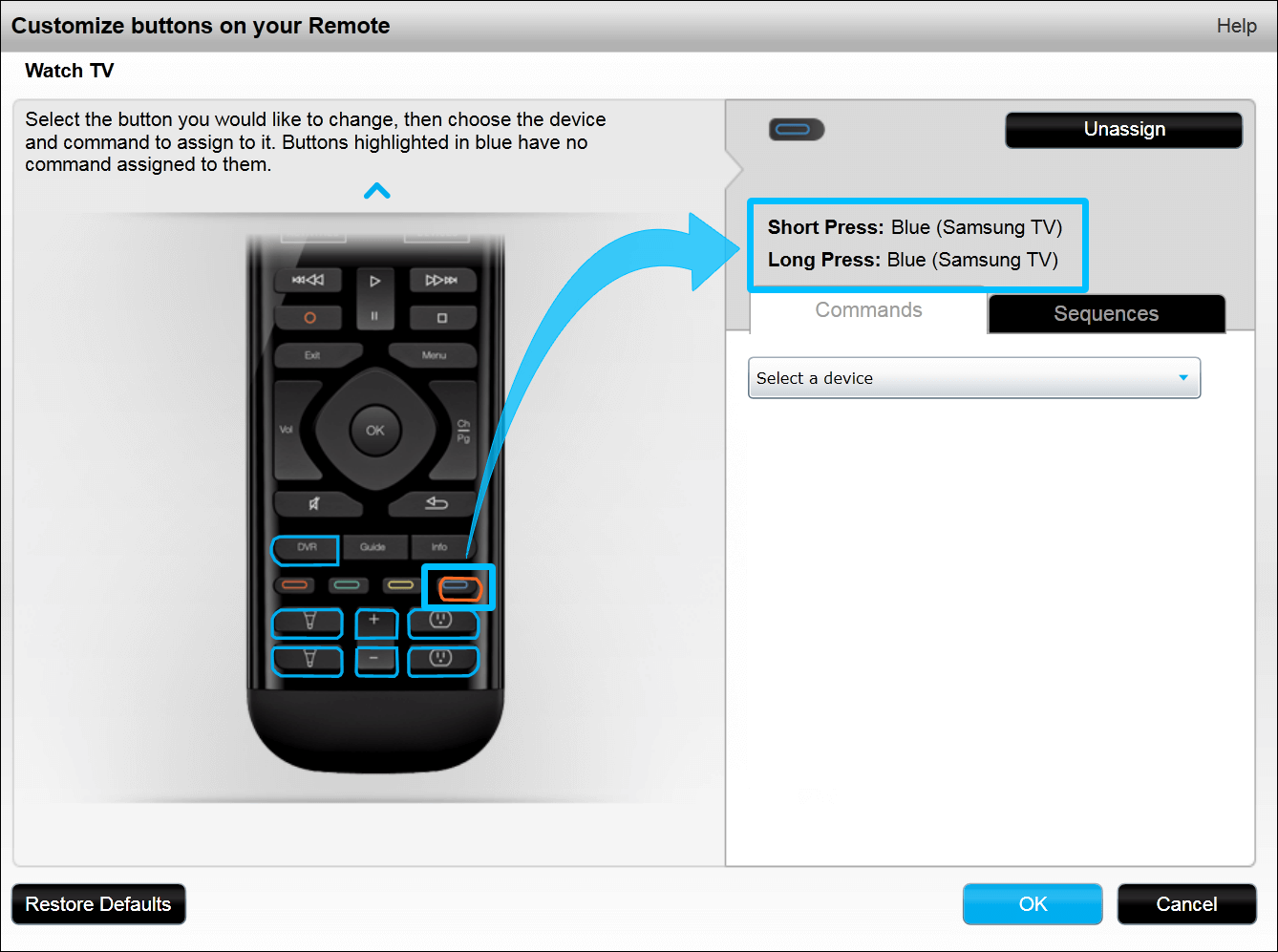
- Wählen Sie das Gerät, an das Sie einen Befehl senden möchten. Beispiel: Wenn Sie die PIP-Taste auf Ihrer Motorola DVR-Originalfernbedienung drücken, wählen Sie das Gerät Motorola DVR aus. Nur die in dieser Aktion benutzten Geräte werden angezeigt.
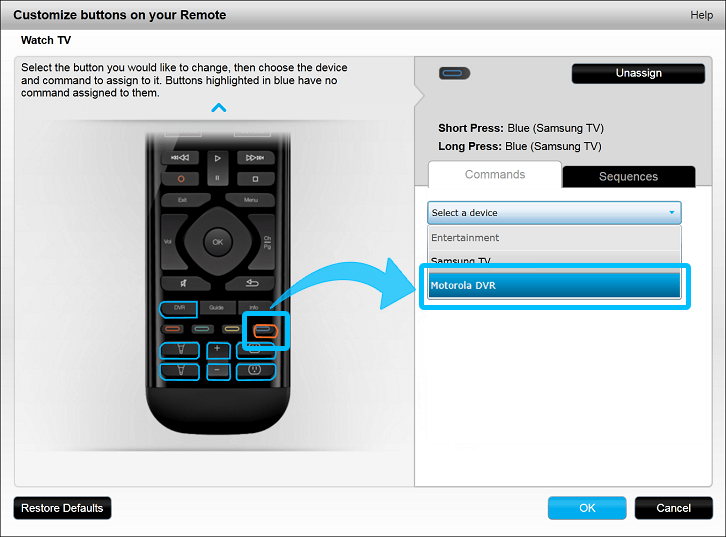
- Scrollen Sie nach unten bis zum gewünschten Befehl.
- Ziehen Sie den Befehl auf das Bild der Fernbedienung und legen Sie ihn auf der Taste ab, die Sie mit ihm belegen möchten.
Achten Sie darauf, dass Sie das richtige Gerät auswählen oder suchen Sie nach ähnlich genannten Befehlen. Beispiel: Manchmal trägt die Taste „OK“ die Bezeichnung „Enter“ oder „Pfeil nach links“ kann „Richtung links“ heißen. Wenn der Befehl nicht gelistet ist, müssen Sie gegebenenfalls der Harmony einen neuen Befehl beibringen.
Möchten Sie mehrere Befehle mit einem Tastendruck senden?
Lesen Sie weitere Informationen zum Erstellen von Makros oder Sequenzen.
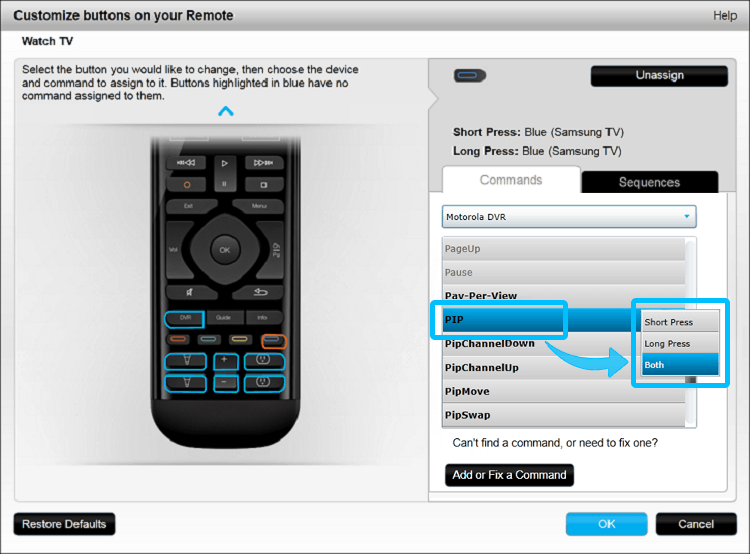
- Synchronisieren Sie Ihre Fernbedienung, um den Vorgang abzuschließen.
Anpassen der Tasten
- Starten Sie die Harmony App und melden Sie sich bei Ihrem Konto an.
- Wählen Sie Ihre Harmony-Fernbedienung aus und anschließend ANPASSUNG DER FERNBEDIENUNG > TASTEN ANPASSEN > AKTIONSSTEUERUNGSTASTEN.
- Wählen Sie die Aktion aus, für die Sie eine Sequenz erstellen möchten, und anschließend die Taste, die Sie anpassen möchten.
- Wählen Sie die Taste aus, die Sie anpassen möchten, gefolgt von dem Gerät und dem Befehl, das bzw. den Sie verwenden möchten.
- Wählen Sie >, um Ihre Konfiguration zu überprüfen und die Taste zu aktualisieren.
- Wählen Sie abschließend das Synchronisierungssymbol in der rechten oberen Ecke des Einstellungsmenüs aus, gefolgt von JETZT SYNCHRONISIEREN.
Anpassen der Tasten
- Starten Sie die Harmony Express App und tippen Sie auf Geräteeinstellungen.
- Tippen Sie auf das Gerät, das Sie anpassen möchten, und anschließend auf Tastenanpassung.
- Folgen Sie den Anweisungen auf dem Bildschirm, um die Tasteneinstellungen zu aktualisieren.
- Die Tasten auf der Registerkarte Standard können nicht aktualisiert werden.
Auswählen der Fernbedienung
Sie müssen uns mitteilen, welche Art von Fernbedienung Sie besitzen, damit wir Ihnen die richtigen Anweisungen geben können. Bitte wählen Sie eine der folgenden Optionen aus, um zu beginnen.


Inkompatible Fernbedienung
Die Anweisungen auf dieser Seite sind für die ausgewählte Harmony-Fernbedienung nicht relevant.
← ZURÜCK

 Niederländisch
Niederländisch English
English Französisch
Französisch Deutsch
Deutsch Italienisch
Italienisch Spanisch
Spanisch